فعال سازی دوربین لپ تاپ و چرخاندن (و حل مشکل کار نکردن)

در این مطلب روش روشن کردن دوربین (وب کم لپتاپ) در ویندوز 10 و11 که مشابه هم هست را به سادگی توضیح می دهیم. ضمنا می توانید جهت دوربین را بچرخانید و مشکلات رایج را هم رفع کنید اگر روشن نمی شود.
ویدیوی آموزش فعال کردن دوربین لپ تاپ
برای توضیحات بیشتر و رفع مشکلات خاص به خواندن ادامه دهید:
تغییر وبکم پیش فرض (اگر علاوه بر دوربین لپتاپ یک وب کم دارید، اگر فقط دوربین لپتاپ هست این مرحله را رد کنید)
برای تغییر دادن وبکم پبشفرض در ویندوز 10 مراحل زیر را طی کنید:
1- کلیدهای windows و X را فشار دهید.
2- گزینه ی control panel را انتخاب کنید.
3- بر روی گزینه ی Devices and printers کلیک کنید.
4- بررسی کنید که آیا وبکم Logitech در لیست هست یا خیر.
5- بر روی Logitech webcam راست کلیک کنید.
6- بر روی گزینه ی Set this device as default کلیک کنید.
7- کلیدهای windows و X را فشار دهید و بر روی گزینه ی Device manager کلیک کنید.
8- بر روی گزینه Imaging devices کلیک کنید.
دلیل کار نکردن دوربین در ویندوز 10 و 11
در صورتی که دوربین شما در ویندوز 10 و 11 کار نمی کند، ممکن است به دلیل کمبود یا پاک شدن درایور ها بعد از آپدیت باشد. همینطور این امکان وجود دارد که آنتی ویروس شما جلوی کار کردن دوربین را گرفته باشد و یا در تنظیمات این اجازه به دوربین داده نشده تا به بعضی از نرم افزار ها دسترسی داشته باشد و یا ممکن است مشکل از نرم افزاری باشد که قصد دارید از آن استفاده کنید.
نحوه فعال کردن دوربین
برای فعال کردن دوربین داخلی در ویندوز، در نوار جست و جو کلمه “camera ” را تایپ کرده و گزینه ی “ settings” را پیدا کنید. همینطور می توانید با فشار دادن کلید های “ Windows ” و “ i” ، تنظیمات ویندوز را باز کرده، سپس گزینه ی ” Privacy” را انتخاب کرده و گزینه ی “ Camera” را در سمت چپ پیدا کنید.
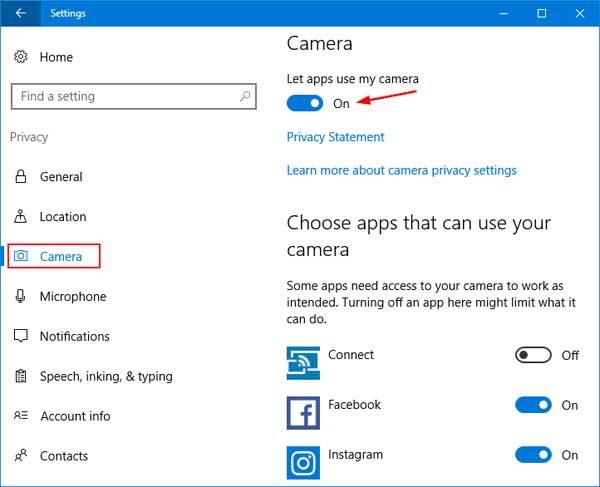
حتما بخوانید: 20 روش افزایش دوبرابری سرعت لپتاپ
نحوه چرخاندن دوربین لپ تاپ
در ستون سمت چپ پنجره تنظیمات، بر روی تب “ Video” کلیک کنید. ماوس را بر روی پیش نمایش دوربین خود نگه دارید. بر روی دکمه “ Rotate 90“، که در گوشه سمت راست بالای پیش نمایش قرار دارد کلیک کنید تا دوربین به درستی بچرخد. ثا مثل تصویر زیر روی aspect ratio کلیک کنید.
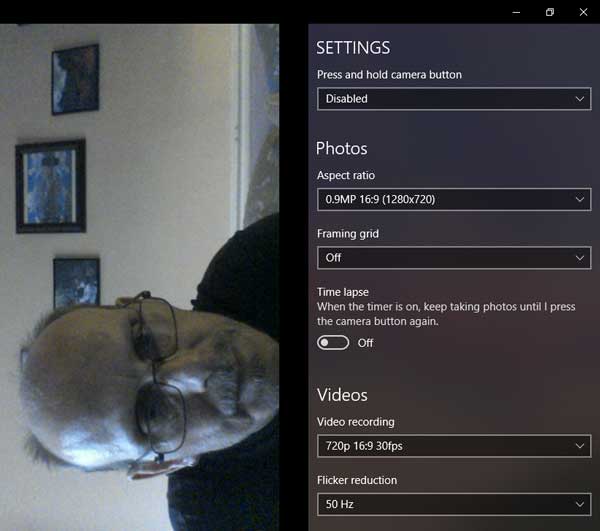
نحوه فعال کردن دوربین لپ تاپ
به منظور باز کردن نرم افزار دوربین و یا وبکم، بر روی منوی “ start” کلیک کرده و از میان نرم افزارها، نرم افزار “ Camera” را انتخاب کنید. اگر که می خواهید از طریق نرم افزارهای دیگر از دوربین استفاده کنید، بر روی منوی “ start” کلیک کرده، وارد تنظیمات شده و به بخش “ privacy” بروید و بر روی گزینه ی “ Camera ” کلیک کنید. سپس، گزینه ی “ let apps use my camera” را فعال کنید.
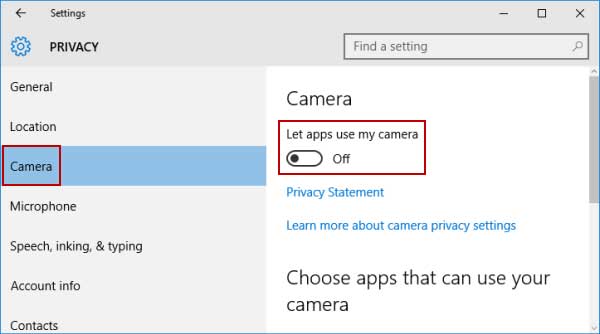
حتماً بخوانید: ۴ تا از بهترین و جدیدترین راه های کم کردن حجم عکس
در صورتی که دوربین لپ تاپم کار نمی کند چطور آن را تعمیر کنم؟
1- نرم افزار Hardware troubleshooter را اجرا کنید.
2- درایور دوربین لپ تاپ را به روزرسانی کنید.
3- دوربین لپ تاپ را از اول نصب کنید.
4- درایور را در حالت compatibility mode نصب کنید.
5- درایور را به حالت قبل بازگردانید.
6- نرم افزار آنتی ویروس خود را بررسی کنید.
7- تنظیمات Privacy دوربین را بررسی کنید.
8- یک user profile جدید بسازید.
دلیل کار نکردن دوربین های داخلی کامپیوتر
دلیل اصلی این موضوع می تواند بخاطر نرم افزارهای درایور ناسازگار، قدیمی و یا خراب باشد. همچنین ممکن است به دلیل غیر فعال بودن وبکم در “ Device manager” ، تنظیمات نرم افزار، BIOS و یا UEFI باشد. در ویندوز ، ارور ” Webcam not working” را می توان با استفاده از گزینه های خود سیستم، که استفاده از وبکم را برای نرم افزار های شما مدیریت می کند، بر طرف کرد.
به کارتون میاد: نحوه عکس گرفتن با دوربین لپ تاپ به سادگی
نحوه پیدا کردن دوربین در لپ تاپ
در حال حاضر بسیاری از لپ تاپ ها با دوربین یکپارچه عرضه می شوند که در بالای صفحه نمایش و در مرکز آن قرار گرفته است. می توان با رفتن به منوی “ start” و تایپ کردن عبارت Webcam، در نوار جست و جو، نرم افزار دوربین را اجرا کرد. در لیستی که ظاهر می شود می توان گزینه “ Camera” و یا “ Webcam” را پیدا کرد.
با این اپلیکیشن ساده، هر زبانی رو فقط با روزانه 5 دقیقه گوش دادن، توی 80 روز مثل بلبل حرف بزن! بهترین متد روز، همزمان تقویت حافظه، آموزش تصویری با کمترین قیمت ممکن!









سلام وقتتون بخیر. دوربین لبتاب من از هفته از کار میفته و روش یه علامت ضربدر هست میبرم درستش میکنم دوباره همونجوری میشه ممکنه راهنمایی بفرمایید